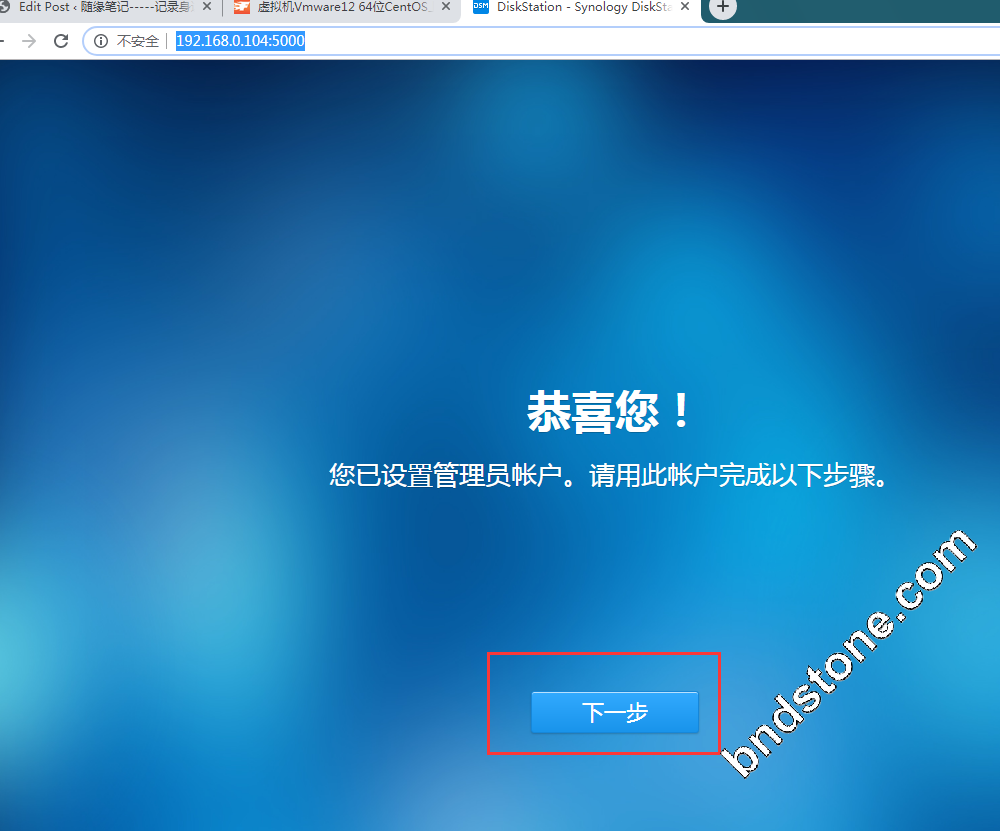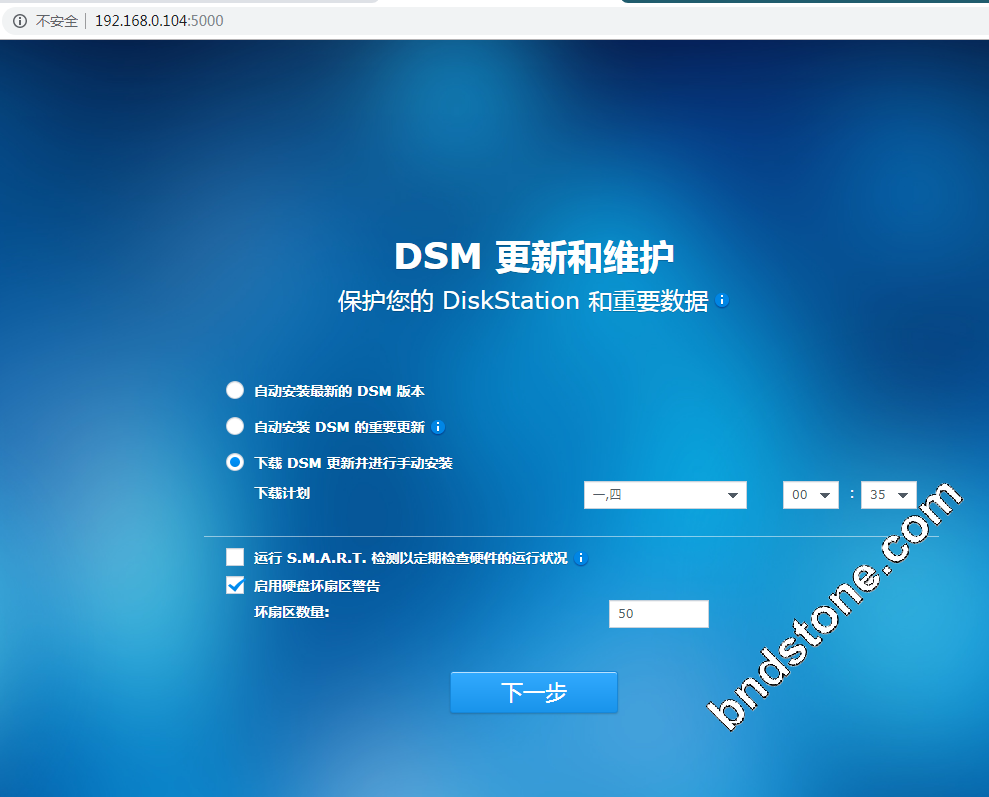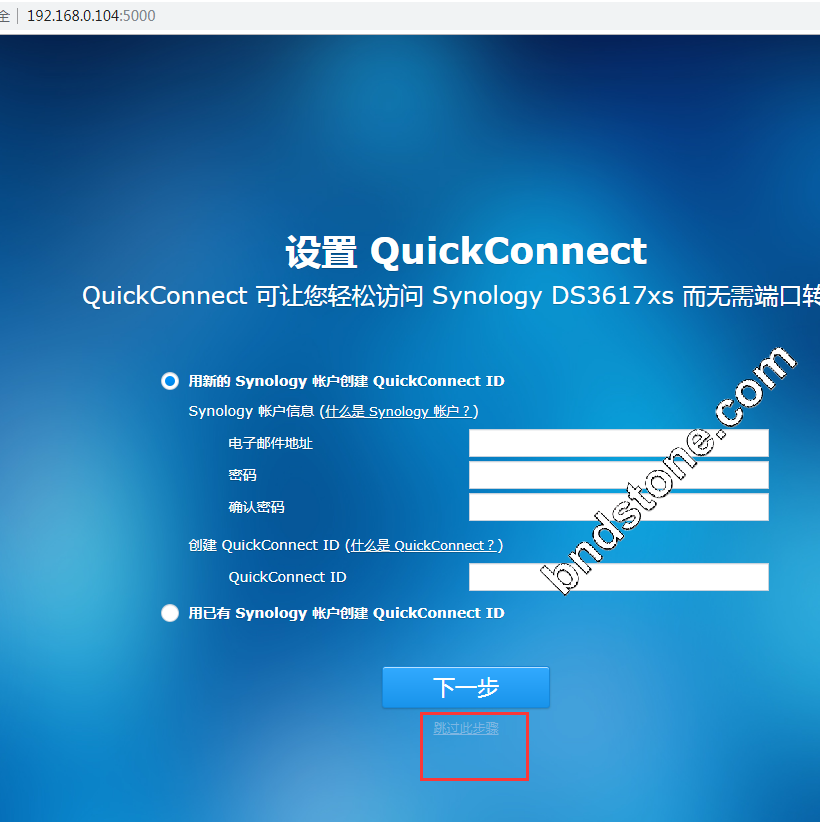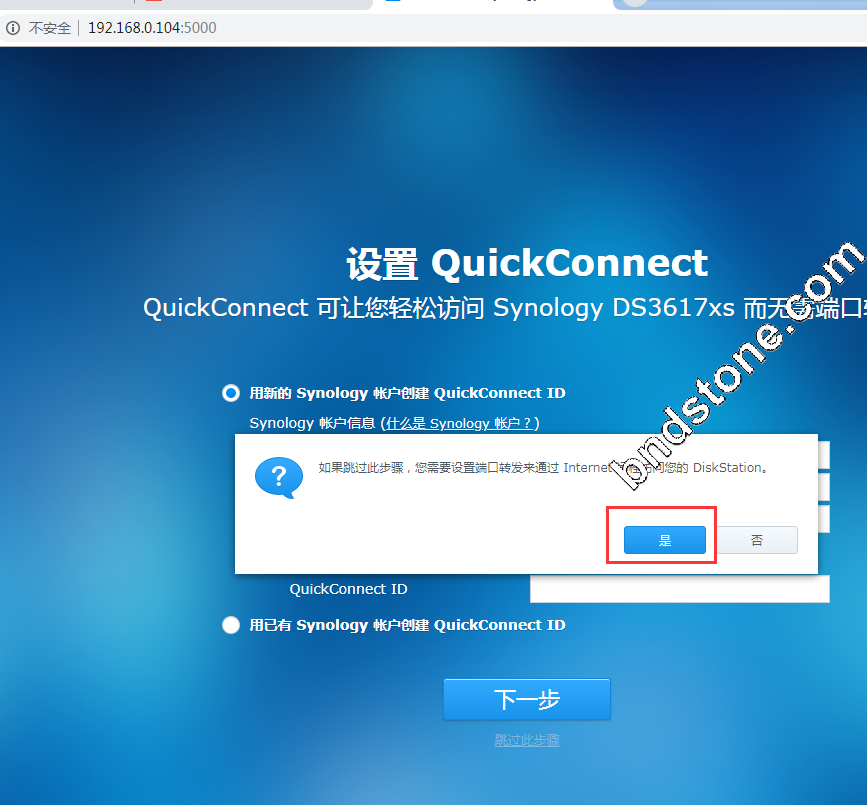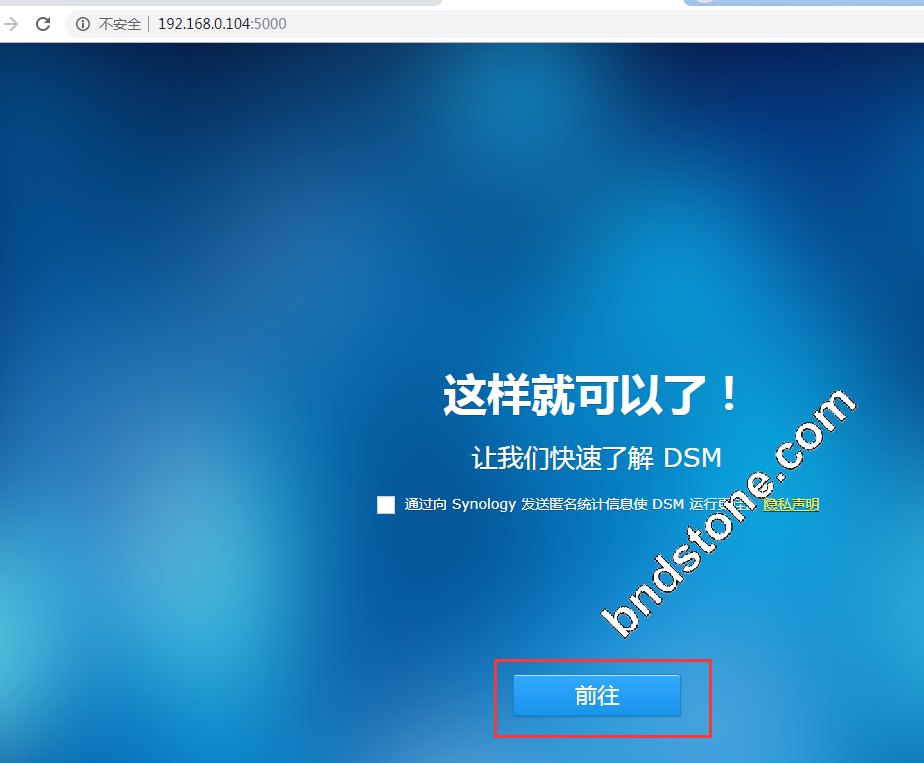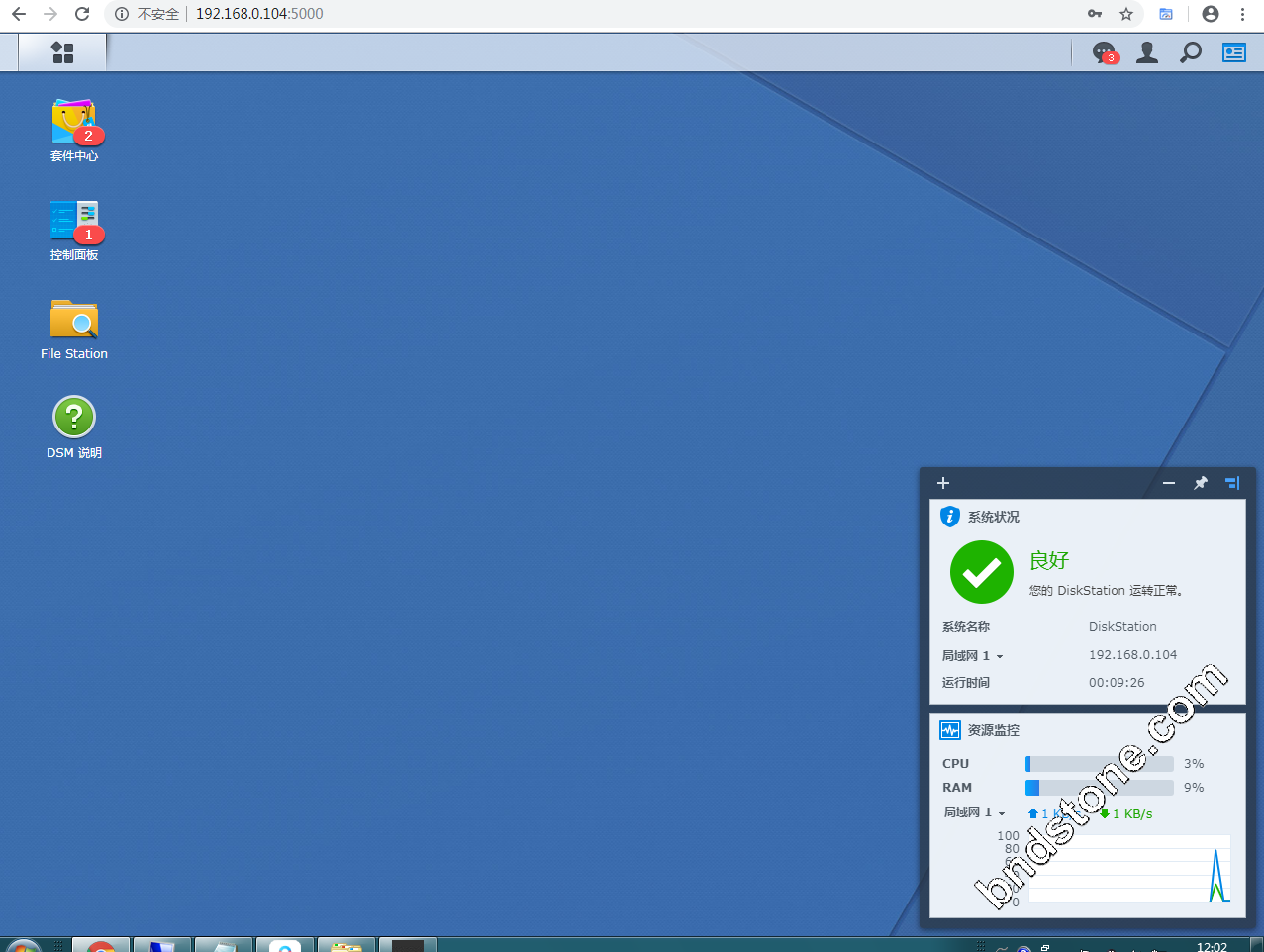虚拟机Vmware12 64位CentOS上安装 Synology6.1.7
1 2 | https://post.smzdm.com/p/560335/ https://zls.chinastonetops.com/?p=885 |
备注:
1. 因为DSM系统都是64位,所以最好是安装11.0版本以上的VmWare[11.0版本以上的是64位],
实体机也要64位,这就是为什么笔机记上可以成功,但台式机上一直失败[笔记本64位,台式机32位]
2. 内存分的是2G.让系统安装时更快.以免装到一半系统就崩溃
3. 用 E:\game\97群晖SYNOLOGY\测试成功\DSM6.1DS3617XS ,因为下载文件就包含DSM_DS3617xs_15266.pat .
4. 我电脑刚好有一块29G的SSD硬盘刚好能用到,如果重新系统的话,4-1. 这个步骤一定要处理,否则无法成功
1. 下载所需文件,解压如图
下载: https://winsoft.chinastonetops.com/VMware_12_5_0.zip
下载: https://linuxsoft.chinastonetops.com/dsm/DSM6.1DS3617XS.zip
下载: https://winsoft.chinastonetops.com/nology-assistant.exe
存储位置: E:\game\97群晖SYNOLOGY\测试成功\DSM6.1DS3617XS
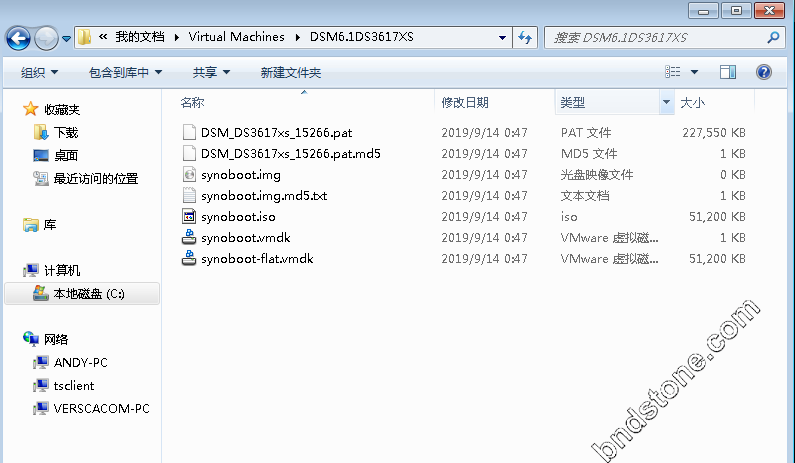
这里的文件并不是都有用,为了方便我都传上来了
2. 下载vmworkstation,或者免费的vmplayer。VirtualBox应该也可以,但我没测试,有兴趣的童鞋可以测试下
3. 进入vmworkstation配置阶段,按照图片进行操作即可
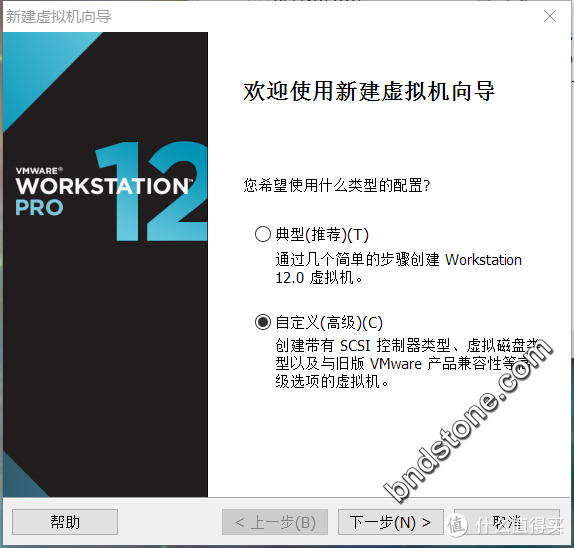
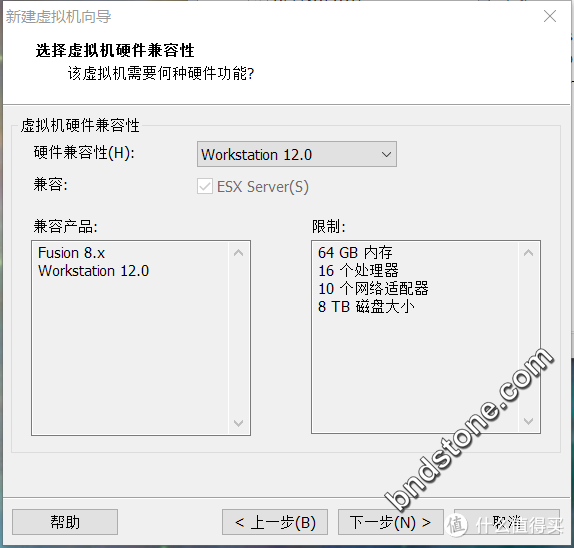
这里选择压缩包里的ISO引导文件synoboot.iso,然后下一步
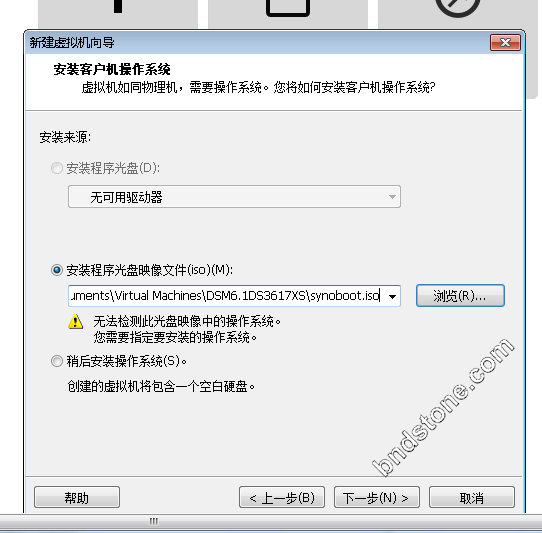
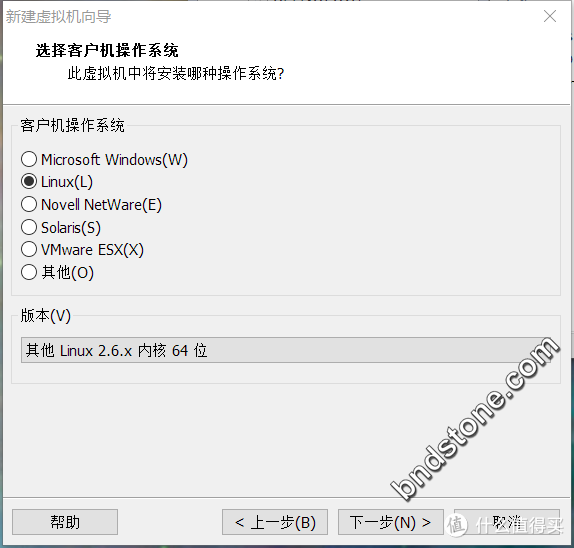
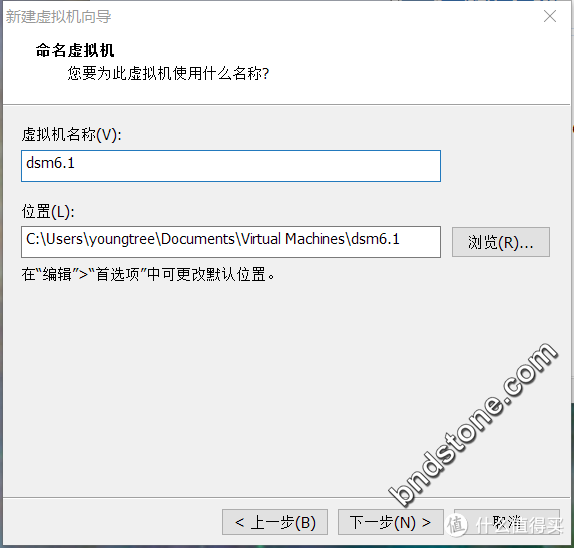
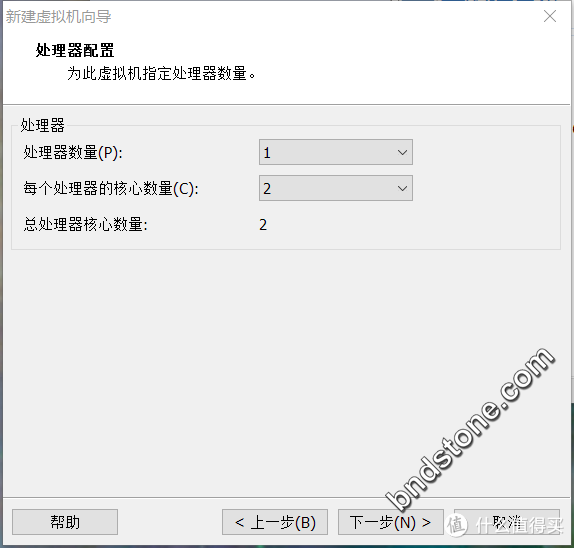
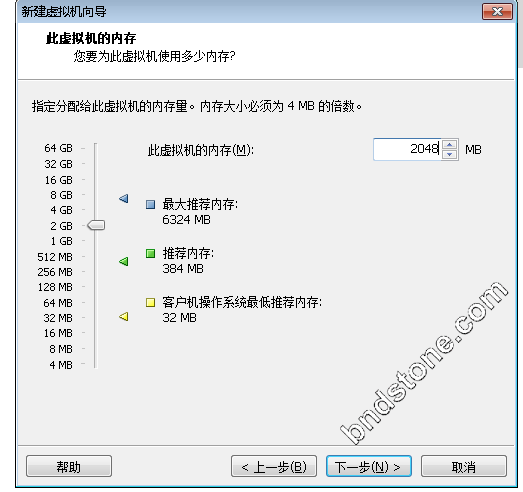
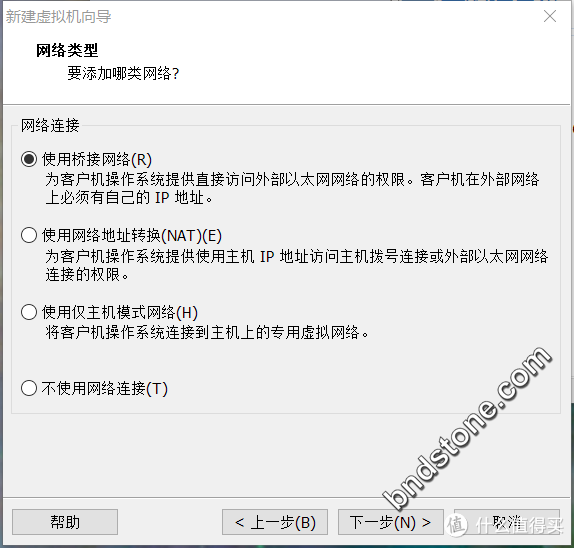
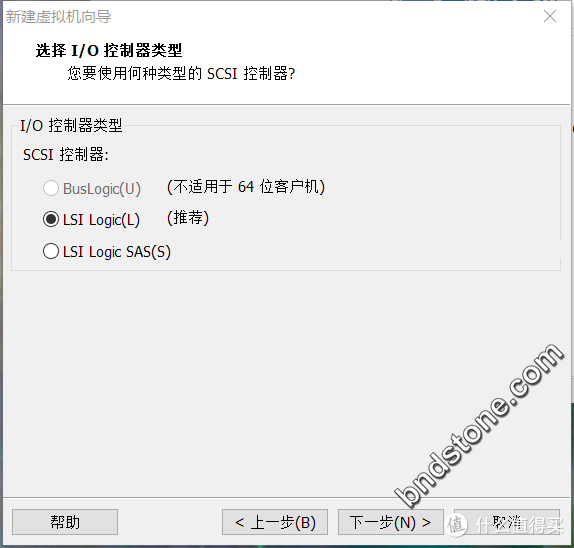
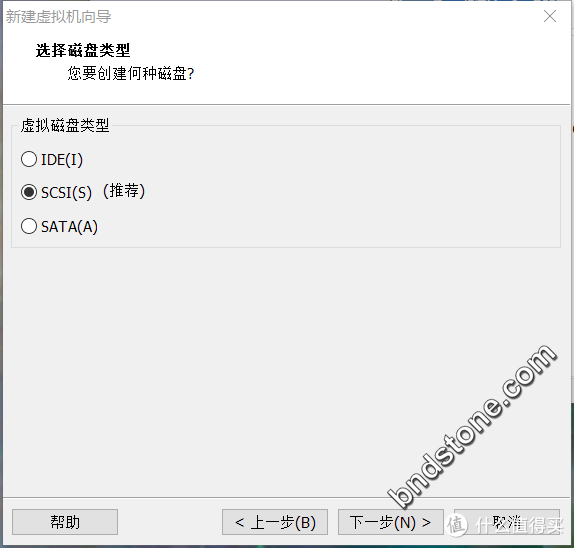
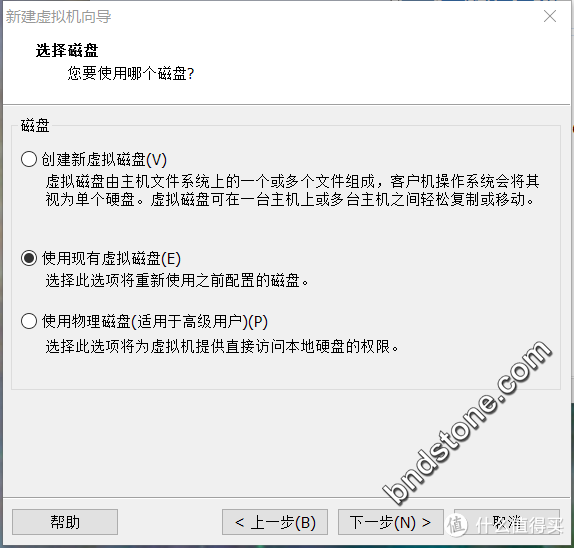
注意!这里选择下载的压缩包里的synoboot.vmdk虚拟磁盘文件
下一步,选择保持现有格式
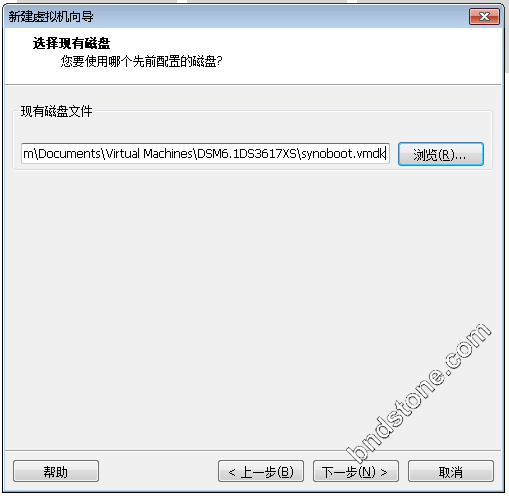
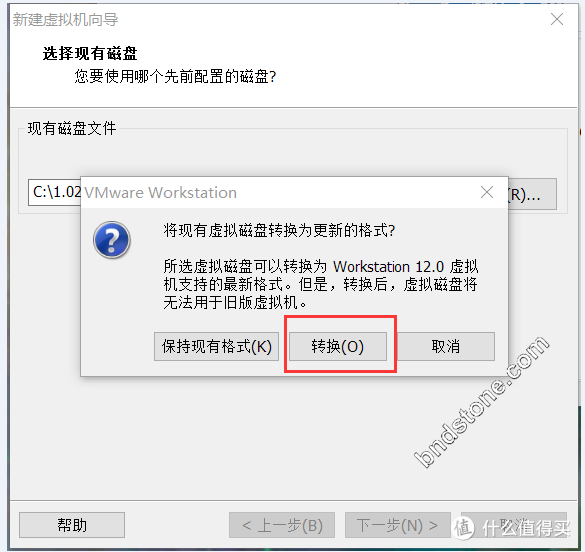
———————————————————————
4. 接下来添加存储,我用的是gen8,装的win10,两块盘做了raid1,直接让vmworkstation读取物理磁盘。说高端一点就是RDM,裸磁盘映射
这边要做以下操作
首先,在磁盘管理里,找到你要映射给vmworkstation使用的那快盘
恩,你看到了,我这儿是磁盘1
“计算机”图标上右击,选择”管理”选项

“计算机管理”窗口就打开了,如图所示。
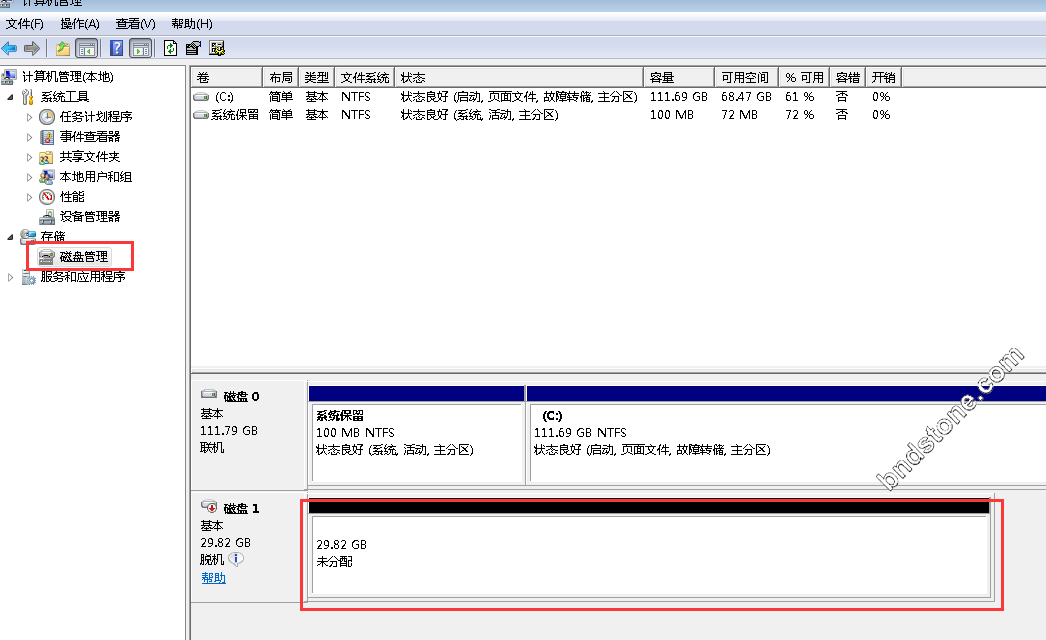
然后就win+R,cmd回车
4-1. 解决 “由于管理员设置的策略,该磁盘处于脱机状态”
1 2 3 4 5 6 7 8 | cmd [以管理员身份运行] diskpart san san policy=onlineall list disk select disk 1 attributes disk clear readonly online disk |
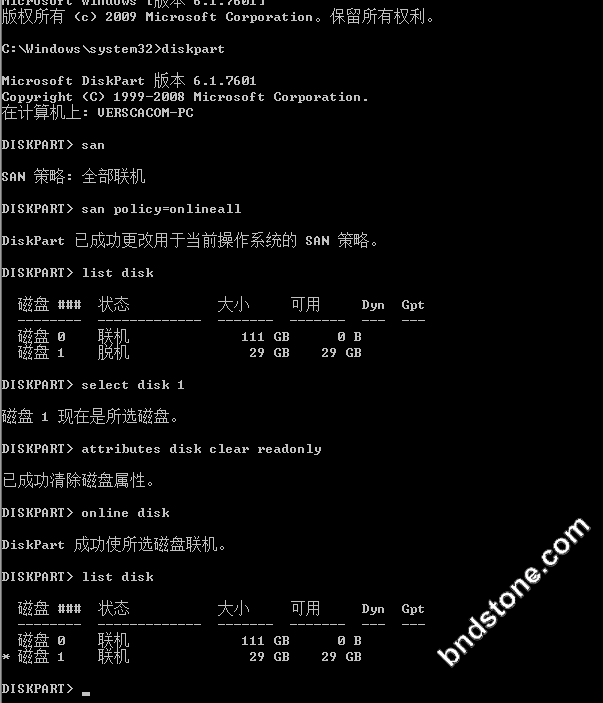
4-2. 然后进行以下操作:
1 2 3 4 5 6 | diskpart list disk (查看所有磁盘) select disk 1 (选择要映射给vm的磁盘编号) offline disk attribute disk clear readonly rescan |
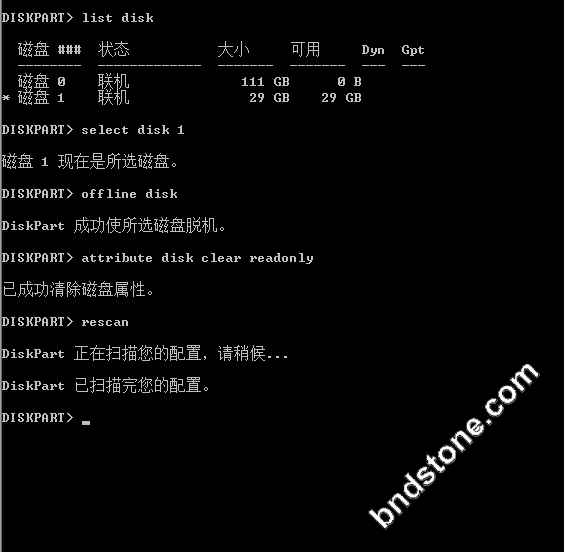
OK,又进一步
———————————————————————
5. 下一步就是在vm里添加这个磁盘啦.
选择刚刚新建的虚拟机,点编辑虚拟机设置
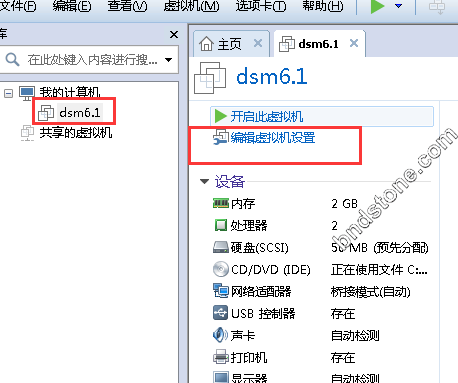
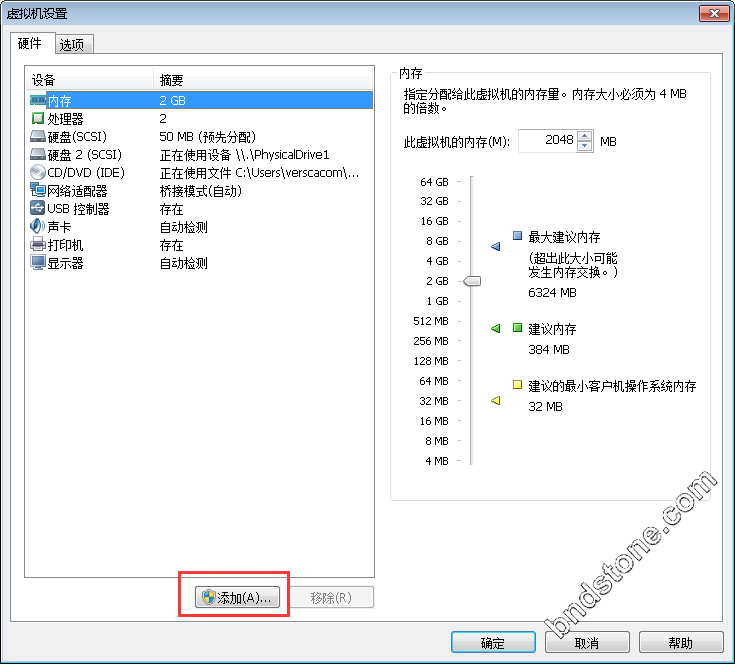
点添加硬件,按图操作
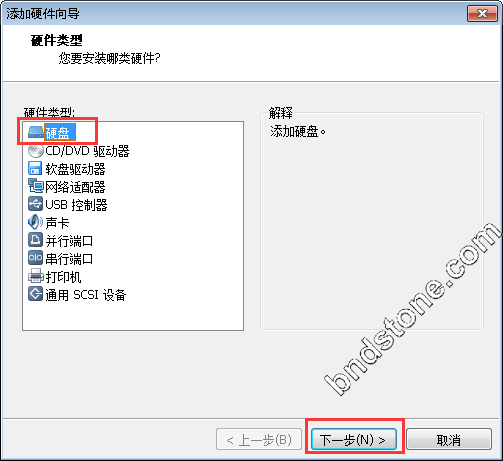
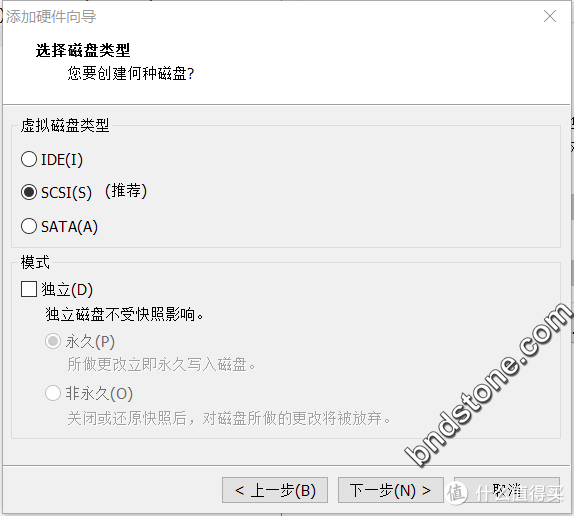
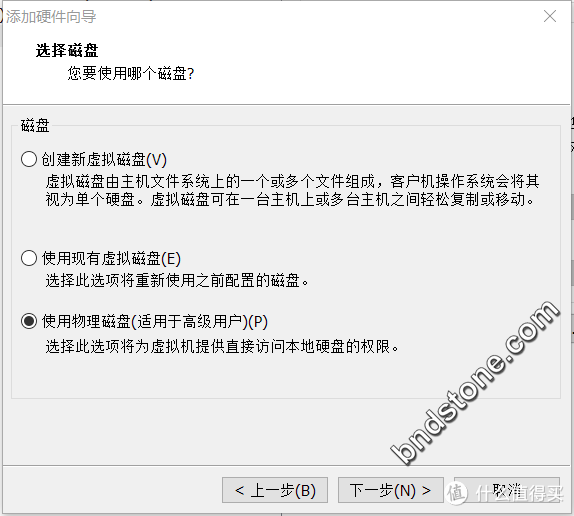
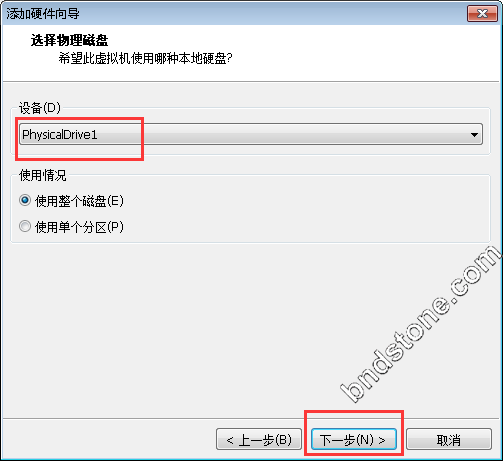
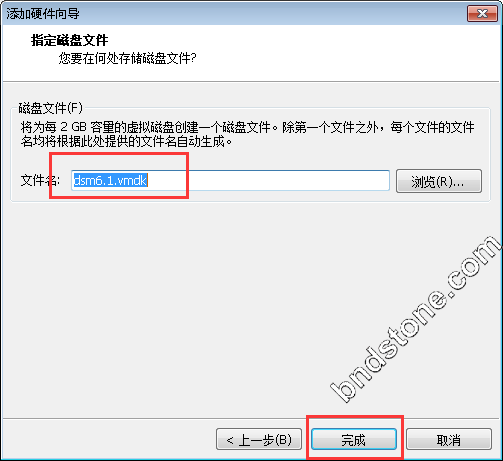
然后就真的finish了
———————————————————————
6. 再然后,就是运行虚拟机,你会看到如下界面
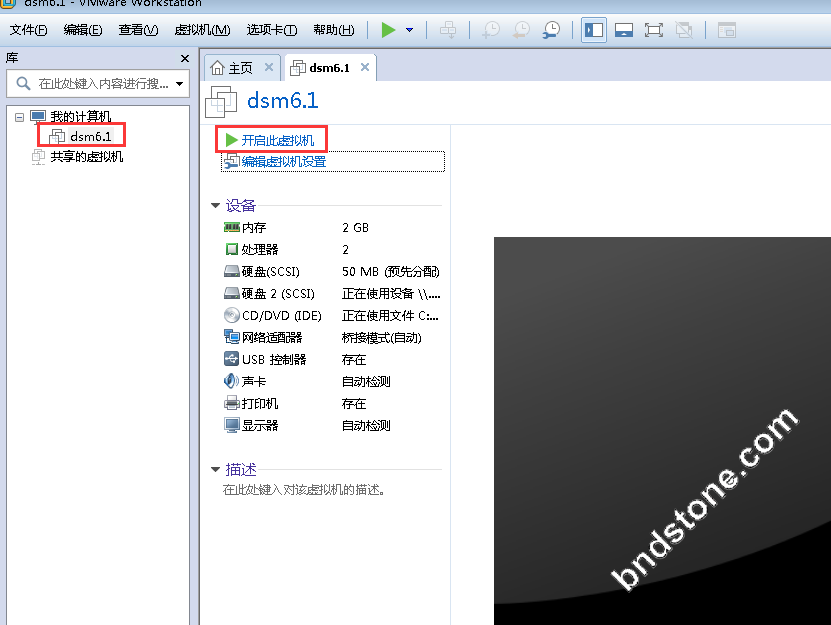

到这里,就已经成功了,不是卡住
———————————————————————
7. 安装群晖系统文件
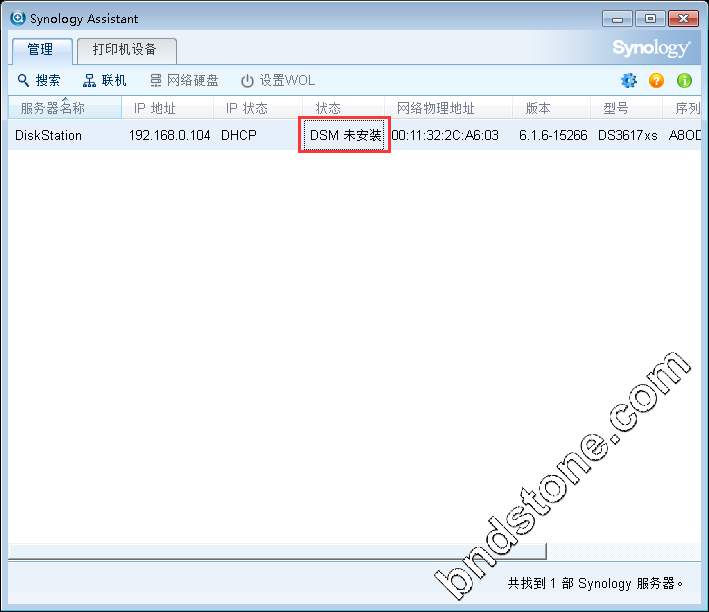
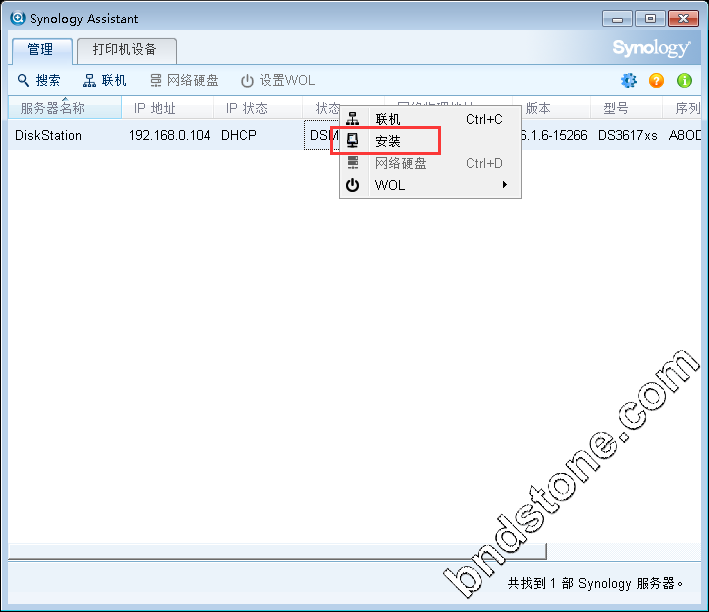
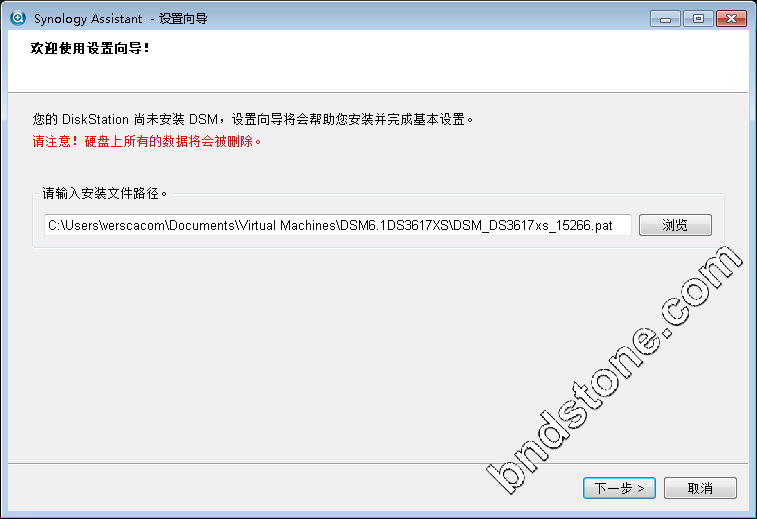

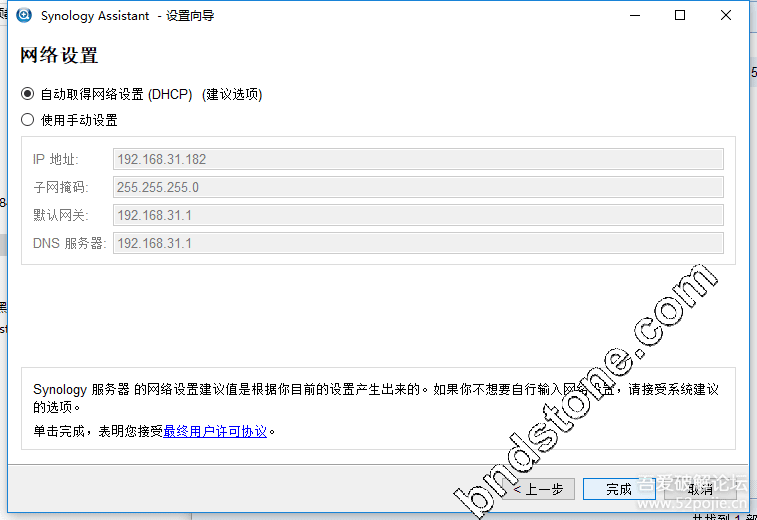
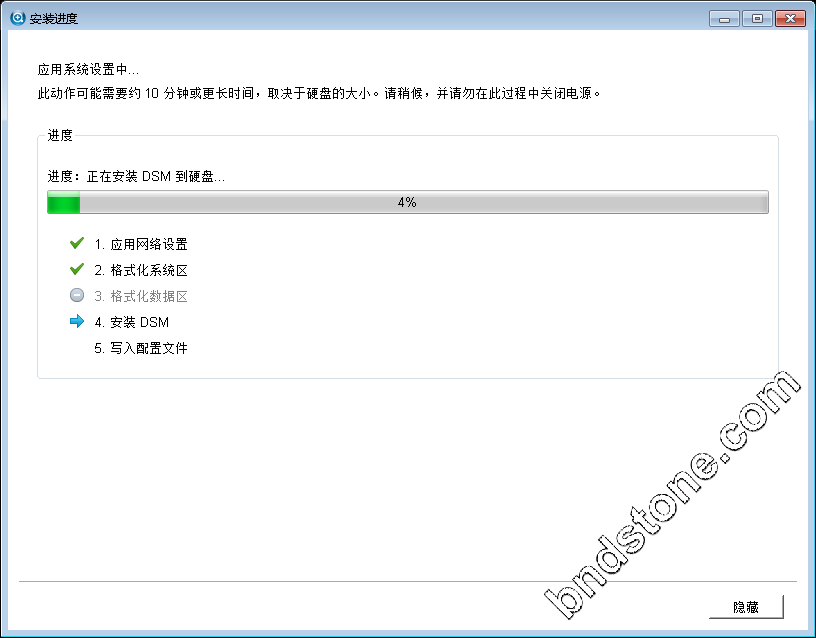
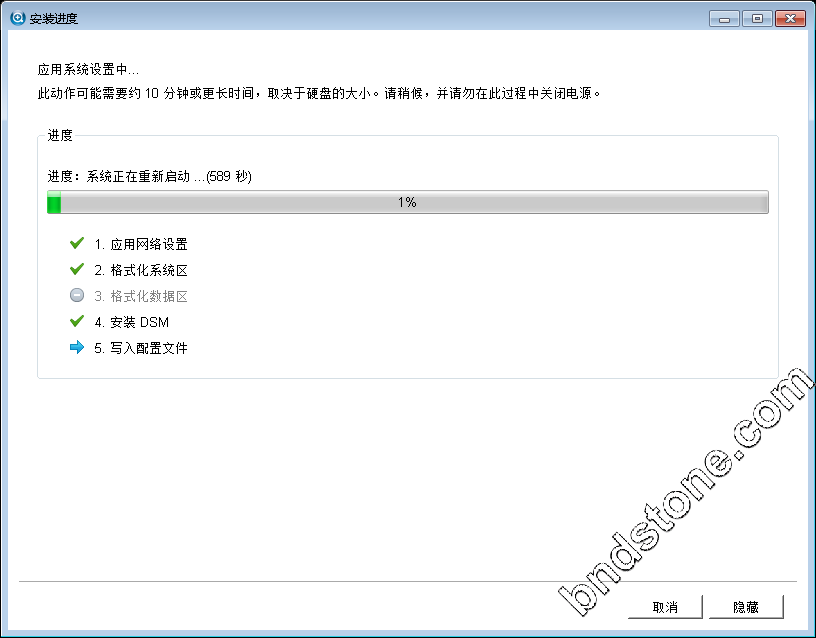

到这步就安装完了
———————————————————————
8. 登陆系统
http://192.168.0.104:5000/